彻底停止 windows 更新
一、现状
从 win 11 开始,系统的更新机制就变得更加变态。过去常用的组策略禁用和注册表大法都不好使了。因为与 Windows 更新相关的服务更多了,也出现了专门防止自动更新功能被篡改、修正自动更新的机制。
二、方法
1、NSudoLG 工具提权
我们后面需要操作系统文件,因此要先提升权限。这里我们使用 Nsudo工具进行权限提升。它可以 System 或 TrustedInstaller 的权限运行命令。
下载链接:https://nsudo.m2team.org/zh-hans/Download.html
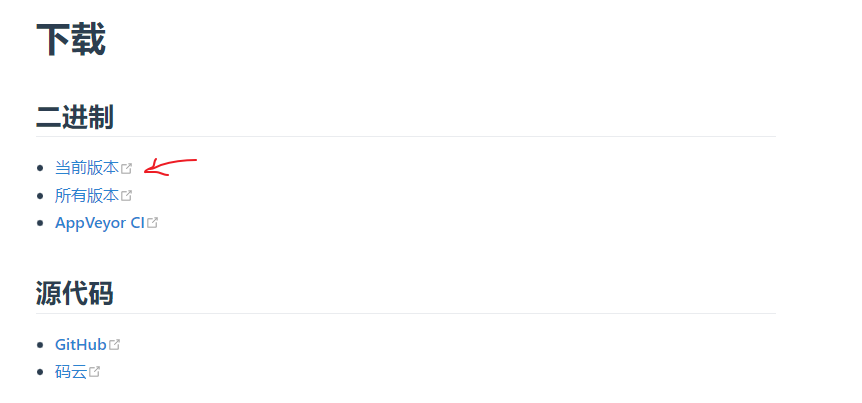
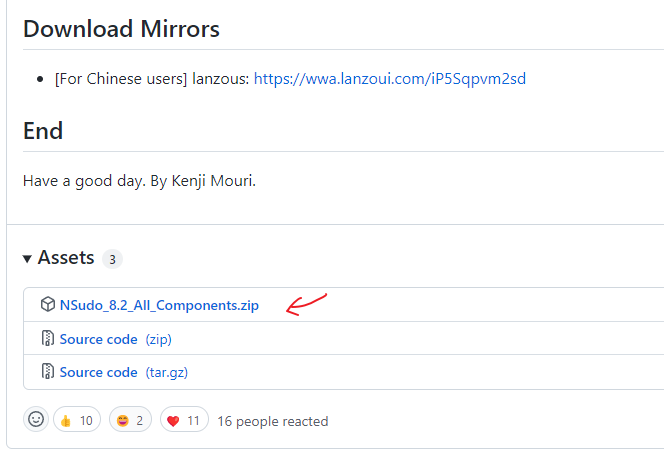
解压后,进入 NSudo Launcher/x64,启动 NSudoLG.exe:
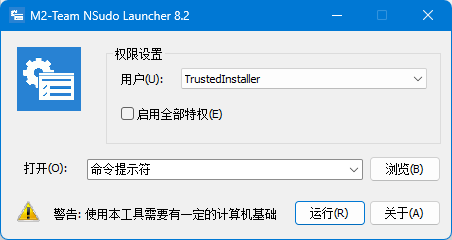
用户选择 TrustedInstaller,打开这里选择命令提示符,点击运行。
2、停止服务
在命令提示符窗口输入 services.msc 回车:(可能需要稍微等几秒)
这时就弹出了服务组件管理的窗口:
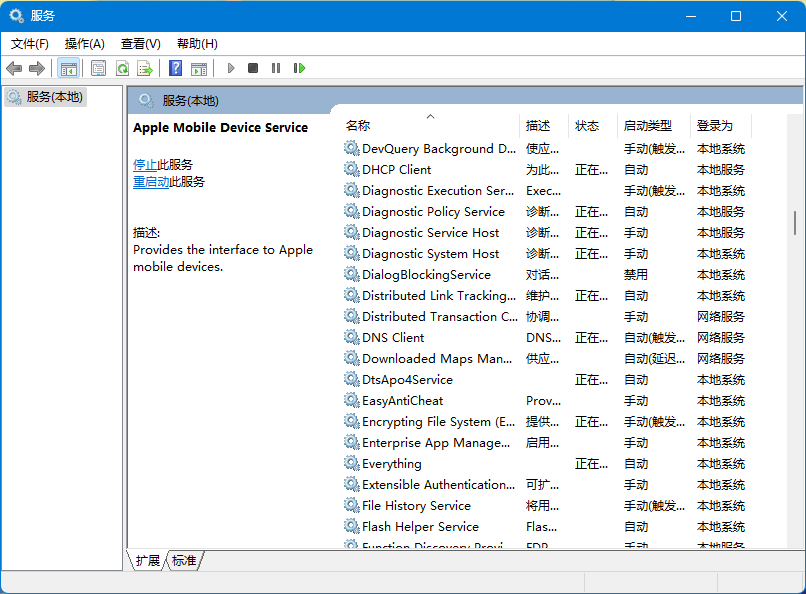
按照顺序依次选中,右键停止以下三个服务:(若停止为灰色,则说明已处于停止状态)
- Windows 更新医生服务
- 更新 Orchestrator 服务
- Windows 更新
3、注册表备份
在刚才打开的命令提示符窗口输入:regedit
在地址栏输入:HKEY_LOCAL_MACHINE\SYSTEM\ControlSet001\Services 后回车。
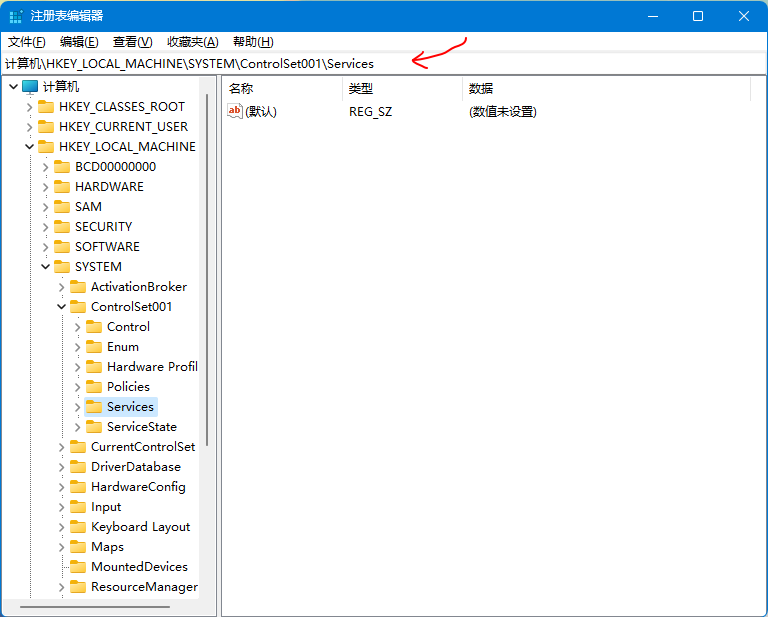
再点击 文件 -> 导出,导出注册表备份文件。(名字和路径自己决定)
4、移除更新组件
回到命令提示符窗口,依次运行命令移动更新组件的几个关键 dll 和 exe:(也可以先写成一个 bat,再执行)
move C:\windows\system32\SIHClient.exe D:\update_comp_backup\
move C:\windows\system32\UsoClient.exe D:\update_comp_backup\
move C:\windows\system32\usosvc.dll D:\update_comp_backup\
move C:\windows\system32\WaaSMedicAgent.exe D:\update_comp_backup\
move C:\windows\system32\WaaSMedicSvc.dll D:\update_comp_backup\
move C:\windows\system32\wuauclt.exe D:\update_comp_backup\
move C:\windows\system32\wuaueng.dll D:\update_comp_backup\
move C:\windows\system32\wuauserv.dll D:\update_comp_backup\
后面的 D:\dll_backup\ 是我新建的一个目录。你可以自己新建一个目录(名称随意),用来保存移出的文件,方便后面需要恢复更新功能时,再进行还原。
5、检查是否成功
打开系统更新界面:
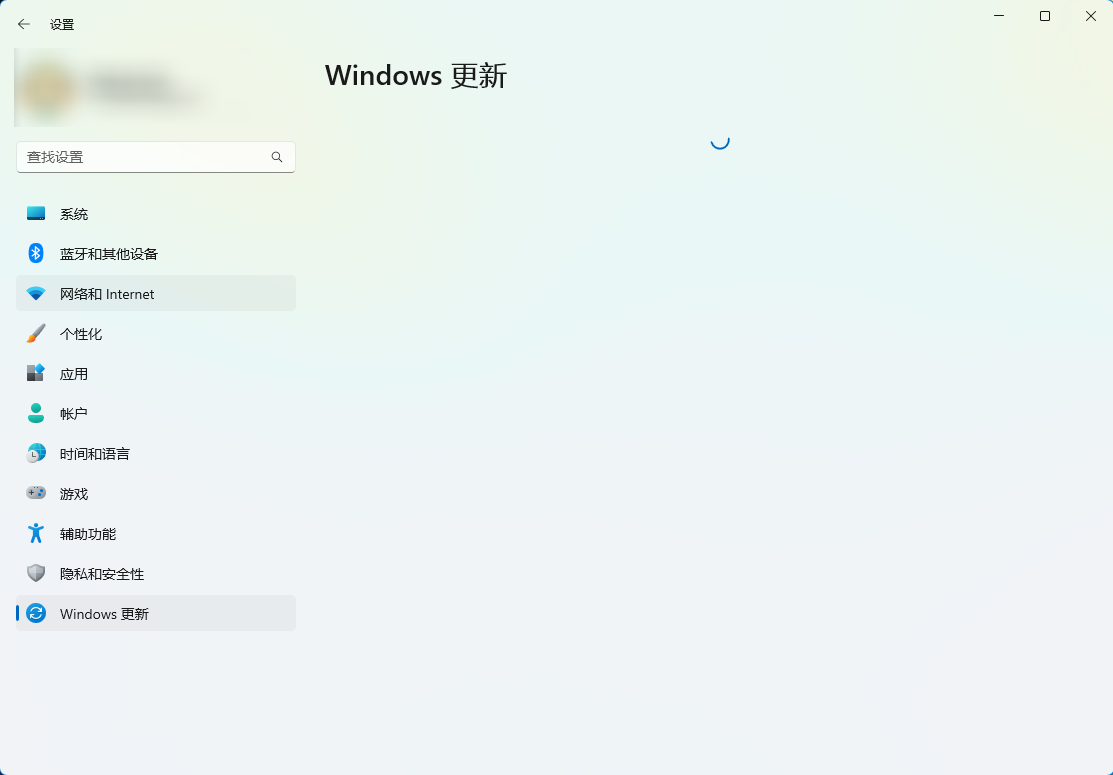
转圈圈或显示未知错误即表明更新已被停止。
三、恢复
若出现问题,或需要恢复更新功能,可进行以下操作。
1、注册表恢复
如果服务项对应注册表被误删或无故消失,但又需要恢复,那就双击我们之前生成的注册表备份文件,进行还原。
2、更新功能恢复
如果需要重新启用更新、或使用微软商店的软件下载和更新功能,可运行以下命令将所有组件复位:
move D:\update_comp_backup\* C:\windows\system32
D:\update_comp_backup\ 对应你自己创建的目录。
Q.E.D.








